جدول محتوایی
ارور 413 چیست و چه زمانی رخ میدهد ؟
به احتمال زیاد هنگام آپلود یک قایل در وردپرس پرس با این ارور یعنی 413 Request Entity too Large روبرو شده اید.
زمانی با این ارور مواجه می شوید که بخواهید فایلی را که از حداکثر محدوده آپلود بزرگتر باشد. این خطا اغلب به دلیل محدودیت های هاست برای آپلود فایل می باشد. یعنی هاستی که شما از آن برای سایت خود استفاده می کنید یک سری محدودیت ها را برای آپلود فایل دارد که اگر شما بیشتر از آن محدوده اقدام به آپلود فایل کنید با ارور ۴۱۳ یا Request entity too large مواجه می شود که نشانگر این است که حجم آپلودی شما بیشتر از حد مجاز است.
بعنوان مثال وقتی در حال نصب قال وردپرس یا افزونه وردپرس هستید ممکن است با این ارور مواجه شوید.
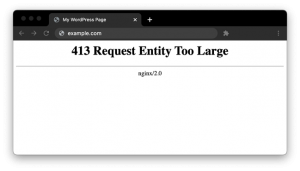
کد ارور: 413 Request Entity Too Large – (413 درخواست موجودیت خیلی بزرگ است)
مدل ارور: Client-side
دلیل ارور: درخواست خیلی بزرگ است – محدودیت های PHP خیلی کم است – صفحه قابل نمایش نیست زیرا موجودیت درخواست خیلی بزرگ است.
دلیل بروز ارور 413 چیست؟
خطای 413 Request Entity Too Large زمانی رخ می دهد که درخواست کلاینت برای پردازش توسط سرور بسیار بزرگ باشد. برای حل خطای HTTP 413، یا باید یک فایل کوچکتر آپلود کنید یا محدودیت سرور را افزایش دهید.
ارائه دهندگان هاست تمایل دارند تنظیمات خاصی را در سرور خود برای آپلود فایلها در وردپرس داشته باشند. البته در بیشتر موارد، این تنظیمات پیش فرض منابع کافی برای پست ها و آپلودهای شما فراهم می کند.
در هر صورت، ممکن است در موارد خاص، نیاز به آپلود فایلی داشته باشید که حجم آن از حد مجاز بیشتر باشد. در اینجا با این خطا یعنی 413 Request Entity Too Large مواجه می شوید.
نحوه رفع ارور 413 Request Entity Too Large در وردپرس
خوشبختانه چند راه برای رفع این مشکل وجود دارد. در این پست آموزشی 2 روش مختلف برای برصرف کردن ارور 413 در وردپرس را به شما آموزش می دهیم.
[highlight color=”yellow”]نکته مهم: از آنجایی که با فایل های اصلی هسته وردپرس سرو کار داریم، توصیه میشود، قبل از شروع، از آن فایلها حتما نسخه پشتیبان تهیه کنید.[/highlight]
1. ویرایش فایل functions.php
برای دسترسی به فایل functions.php می توانید در فایل منیجر هاست خود یا با استفاده از یک نرم افزار FTP مانند FileZila کمک بگیرید.
وقتی وارد فایل منیجر کنترل پنل(سیپنل یا دایرکت ادمین یا …) خود شدید، وارد فولدر public_html شوید. بعد از آن فولدر wp-content را باز کنید. برای یافتن فایل functions.php روی پوشه themes دوبار کلیک کنید.
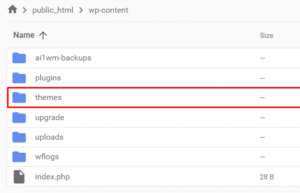
برای باز کردن فایل functions.php دو بار روی آن کلیک کنید. سپس قطعه کد زیر را در آن اضافه کنید.
@ini_set ('upload_max_size', '256M');
@ini_set ('post_max_size', '256M');
@ini_set ('max_execution_time', '300');
پس از اتمام کار، تغییرات را ذخیره کنید و به قسمت مدیریت وردپرس برگردید تا بررسی کنید که آیا همچنان با خطای HTTP 413 مواجه هستید یا خیر.
2. ویرایش فایل htaccess.
فایل htaccess. توسط سرور خوانده می شود. این فایل میتواند تنظیمات پیکربندی سرور را برای مواردی مانند مجوزها، حافظه پنهان یا حتی بهینهسازی لغو کند.
برای دسترسی به فایل htaccess. وارد فولدر public_html در فایل منیجر خود شوید. روی آن دبل کلیک کنید تا اجرا شود.
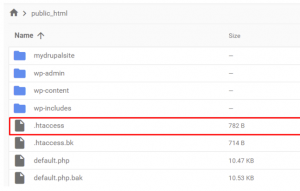
وقتی ویرایشگر فایل باز شد، به دنبال # END WordPress بگردید. سپس این قطعه کد را در زیر آن قرار دهید:
php_value upload_max_filesize 256M php_value post_max_size 256M php_value max_execution_time 600 php_value max_input_time 600
تغییرات را ذخیر کنید و وارد پنل وردپرس خود شوید. حالا یک فایل جدید آپلود کنید. میبینید که دیگر با ارور 413 مواجه نمی شوید.
نتیجه
در این پست به آموزش 2 روش برای رفع ارور 413 پرداختیم. امیدواریم این آموزش برایتان مفید بوده باشد.
هاست وردپرس خود را از ایرانیکا سرور تهیه کنید.


تخفیف سرور مجازی هم موجود کنید باز
ممنون جالب بود
خوب هستی این مطالبی که قرار دادید عالی بود اما یک نکته خدمت شما عرض کنم اینکه برخی کلمات به هم چسپیده شده اینو درست کنید
چندین سایت گشتم اما هیچکدوم مثل سایت شما مطالبش تکمیل نبود
با تشکر از مطالب خوبتون
منون از پست خوبتون
خوب هستی این مطالبی که قرار دادید عالی بود اما یک نکته خدمت شما عرض کنم اینکه برخی کلمات به هم چسپیده شده اینو درست کنید
این فریمورک جدید رو تست کردید؟ به نظر میاد امکانات خیلی خوبی داره اما مستنداتش هنوز کامل نیست. تجربه کار باهاش چطوره؟
این پلاگین رو روی سایت وردپرسی نصب کردم اما متأسفانه با قالب conflict داره. developer پلاگین میگه مشکل از قالب هست.
اینجا یه سوال دارم: آیا این روش با نسخههای قدیمیتر پایتون هم سازگاری داره؟ من مجبورم تو محیط کار از پایتون ۳.۶ استفاده کنم.
مایگریشن سایت وردپرسی به سرور جدید رو انجام دادم اما media files انتقال پیدا نکردن. چه روشی برای migrate ایمن پیشنهاد میدید؟
رکوردگیری از گیمپلی با OBS رو شروع کردم اما quality اونطور که میخوام نیست. settings بهینه برای recording بازیهای FPS چیه؟